Dauguma vaizdo grotuvų yra sukurti tik tam, kad jumsžiūrėkite filmus, siūlančias funkcijas, padedančias koreguoti garso ir vaizdo atkūrimo parametrus, įkelti skyrius ar epizodus, kurti grojaraščius ir valdyti vaizdo įrašo rėmelio dydį. „Quickfire“ kita vertus, tai kitokios rūšies vaizdo įrašasgrotuvas, sutelktas į vaizdo įrašų peržiūrą, o ne vien į jų žiūrėjimą. „Mac App App Store“ nemokamai pasiekiamas „Quickfire“ išskiria įprastas vaizdo grotuvo funkcijas ir prideda keletą peržiūros funkcijų, leidžiančių valdyti vaizdo įrašo spalvų klasę ir pritaikyti jį kitiems to paties grojaraščio vaizdo įrašams, derinti kur filmas pradedamas žiūrėti, ty pridėkite vaizdo rankenas, bet kada darykite kadro nuotraukas, pažymėkite vaizdo įrašus, užmaskuokite grotuvą, atspindėkite vaizdą, eksportuokite vaizdo įrašo garsą, susiekite garso failą su filmu, pridėkite pastabų ir pieškite per rėmas su laisvojo piešimo įrankiu. Visi pakeitimai išsaugomi savame „Quickfire“ formate (QFS).
Sukurti grojaraštį iš vaizdo įrašų aplanko yramiręs paprastas; tiesiog nuvilkite patį aplanką programos lange, o visi to aplanko vaizdo įrašai, taip pat visi poaplankiai bus importuoti į programos grojaraštį. Taip pat galite suteikti pasirinktam grojaraščiui pavadinimą. Grojaraščių galima ieškoti, todėl juos tinkamai pavadinti gali prireikti daug, jei planuojate dirbti su keliais grojaraščiais.

Dukart spustelėjus vaizdo įrašą, jis atidaromas grotuve. Grojaraščio vaizdas dingsta ir pakeičiamas grotuvu. Vaizdo įrašas nebus pradėtas leisti, kol nepaspausite paleidimo mygtuko.
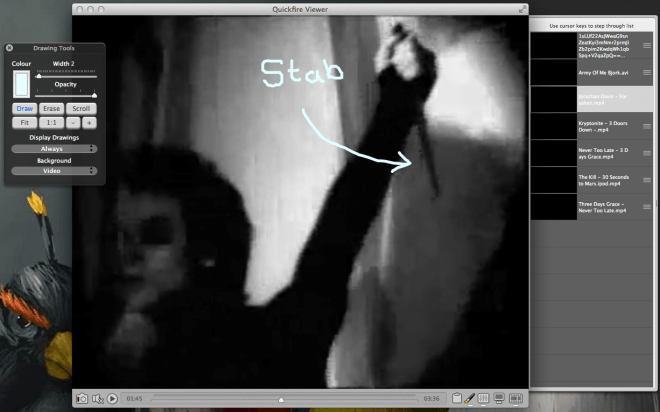
Grotuvo apačioje rasitemygtukai, skirti atidaryti įvairius valdymo skydelius, atkurti / pristabdyti vaizdo įrašą, pakeisti garsumą ir nufotografuoti esamą kadrą. Rašiklio įrankis atidaro piešimo skydą. Galite sureguliuoti piešimo įrankio dydį, pasirinkti piešimo ar trinimo režimą ir pasirinkti bet kokią spalvą, kuria norite piešti. Kiekvienas piešinys rodomas tik ant rėmo, ant kurio piešėte. Į ekvalaizerį panašus mygtukas atidaro skydelį, skirtą valdyti spalvų klases. Galite pakeisti raudonų, žalių ir mėlynų tonų lygį, taip pat valdyti sodrumą. Lygiai gali būti nustatyti iš naujo arba nukopijuoti į kitą grojaraščio vaizdo įrašą. Filmo juostos mygtukas atidaro skydelį dešinėje, kuriame pateikiami visi dabartinio grojaraščio vaizdo įrašai.
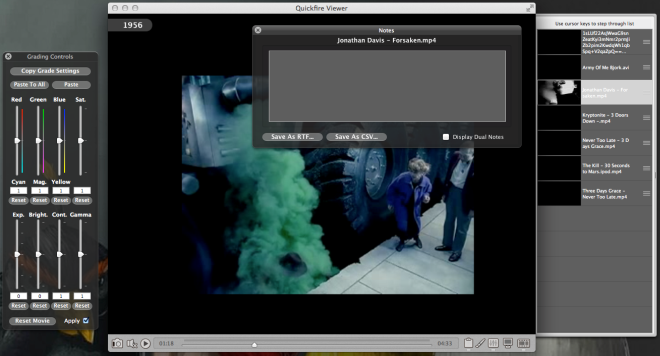
Į iškarpinę panašus mygtukas leidžia jums pridėti pastabųį vaizdo įrašą. Užrašus galima išsaugoti RTF arba CSV formatu. Monitoriaus mygtukas leidžia valdyti atkūrimo greitį (FPS) ir vaizdo įrašo rankenas, iš naujo nustatyti kadro numerį ir pačiame grotuve parodyti atkūrimo laiką ir vaizdo įrašo pavadinimą. Galiausiai, dešiniuoju pelės mygtuku spustelėdami dabartinį vaizdo įrašą arba vaizdo įrašo miniatiūrą dešiniajame skydelyje, galite pakeisti numatytąją to vaizdo įrašo miniatiūrą į pirmą, antrą, vidurinį ar paskutinį kadrą.
Galite eksportuoti vaizdo įrašo garsą arba nuorodąkitas garso failas į vaizdo įrašą iš meniu „Garsas“. Taip pat galite eksportuoti dabartinę sesiją iš meniu Failas ir ją importuoti, kad vėliau galėtumėte tęsti darbą. Naudodamiesi „Quickfire“ nuostatomis, galite valdyti numatytuosius momentinių vaizdų, miniatiūrų, vaizdo įrašų rankenų parametrus, numatytąjį užrašų formatą, numatytąjį vaizdo įrašų grotuvo dydį ir tai, ar programa turėtų įkelti ankstesnę sesiją kitą kartą paleidus. Momentinius vaizdus galima suspausti, taip pat galite pasirinkti numatytąjį jų formatą.
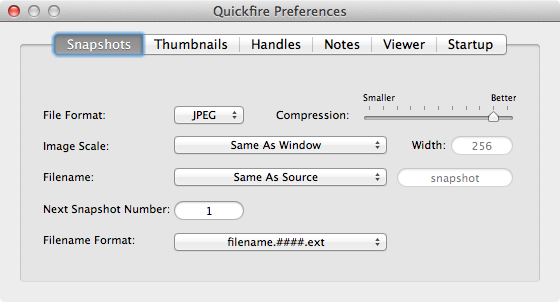
Trūksta galimybės pasidaryti singląpiešinys rodomas ant kelių rėmų. Programa yra nemokama ir nėra skirta kaip vaizdo įrašų rengyklė, todėl nesiskundžiame, kad modifikuotas vaizdo įrašas su visais jūsų atliktais pakeitimais negali būti eksportuotas vaizdo įrašo formatu. Programa gana gerai veikia tam, ką ji sukurta, t. Y. Peržiūrėti vaizdo įrašus.
Atsisiųskite „Quickfire“ iš „Mac App Store“













Komentarai